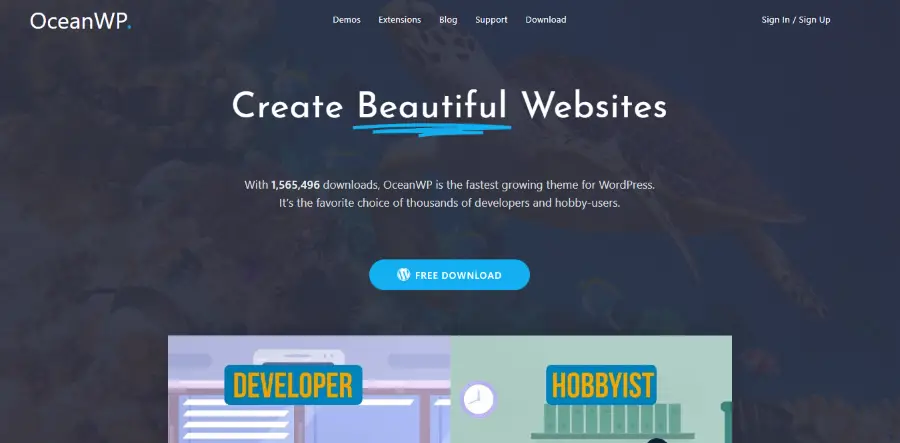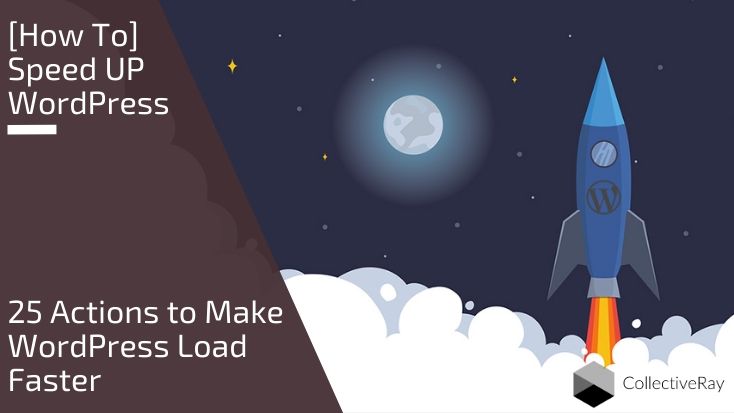
Ihre WordPress-Website ist tot, wenn sie nicht schnell geladen wird. Es ist nutzlos, in ein hervorragendes Design investiert, großartige Plugins gekauft und ein Vermögen für Marketing ausgegeben zu haben – wenn Ihre WordPress-Website langsam ist, ist sie buchstäblich tot. Mit zunehmender Ladezeit einer Website steigt auch die Zahl der Benutzer, die Ihre Website verlassen! Deshalb ist es so wichtig, WordPress zu beschleunigen und schneller zu machen.
Das werden wir heute durchmachen. Von einfachen Dingen bis hin zu fortgeschritteneren Dingen werden wir die Komplexität langsam vergrößern. Selbst wenn Sie nicht alle Dinge tun, werden Sie eine schnellere WordPress-Geschwindigkeit sehen.
Wie schnell lädt Ihre WordPress-Website? Unsere Website lädt in weniger als 2 Sekunden - und wir sind hier, um Ihnen zu zeigen, wie Sie Ihre Website auch wahnsinnig schnell laden können. Wir möchten, dass Ihre Website so schnell wie möglich lädt CollectiveRay!
Warum müssen wir WordPress beschleunigen?
Wie wir schon seit einiger Zeit hören, betrachtet Google die Geschwindigkeit der Website als einen der Faktoren, die das Ranking von Suchmaschinen beeinflussen.
Im Wesentlichen führt eine langsame Ladezeit Ihrer Webseiten zu einem schlechteren Suchmaschinenranking für diese Seiten und möglicherweise für den Rest Ihrer Website. Vergessen wir auch nicht, dass es bei SEO heute um eine positive Benutzererfahrung geht.
Eine positive Benutzererfahrung beginnt damit, dass WordPress schneller geladen wird. Um den Rang Ihrer WordPress-Site zu verbessern, müssen Sie sicherstellen, dass Ihre Website schnell geladen wird - wirklich sehr schnell!
Folgendes hatte Matt Cutts (damals Google-Sprecher) über die Notwendigkeit gesagt, WordPress zu beschleunigen:
"Ich würde es lieben, wenn SEOs sich mit der Verbesserung der Website-Geschwindigkeit befassen, da (im Gegensatz zu einigen Facetten der SEO) die Verringerung der Latenz einer Website leicht messbar und kontrollierbar ist."
Die Vorteile eines schnellen Ladevorgangs einer Website liegen auf der Hand.
Aber warte, da ist mehr!
Das langsame Laden Ihrer Webseiten wirkt sich nicht nur auf Ihre Suchmaschinen-Rankings aus, sondern kann auch viele andere negative Auswirkungen haben: Dies führt zu einer Umsatzreduzierung von 7 Prozent, einem Rückgang der Seitenaufrufe um 11 Prozent und einer höheren Wahrscheinlichkeit, dass Benutzer niemals besuchen Ihre Website wieder.
Dies liegt daran, dass langsame Websites für den Benutzer sehr frustrierend sind und eine negative Benutzererfahrung erzeugen, die einen bleibenden schlechten Eindruck hinterlässt.
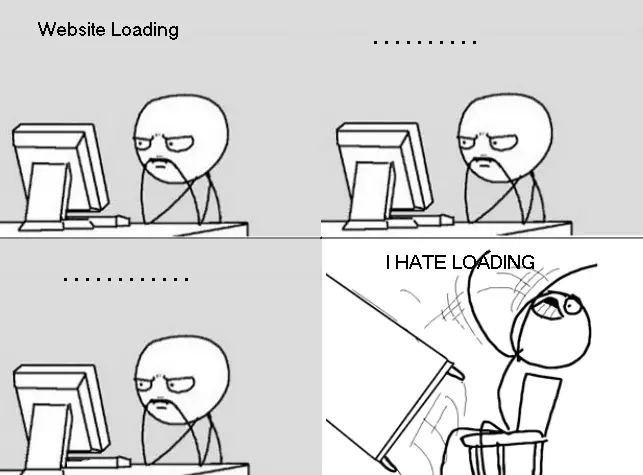
Auf der anderen Seite kann eine schnelle WordPress-Site dazu beitragen, die Benutzerinteraktion zu steigern, die Seitenaufrufe zu erhöhen und den Umsatz zu verbessern.


Wie können wir eine WordPress-Website schnell laden? Befolgen Sie unsere 25 umsetzbaren Schritte und Sie können WordPress SCHNELL machen, ohne viel technisches Know-how zu benötigen.
Möchten Sie weitere großartige Tutorials für Ihre Website? Klicken Sie oben auf das Menü mit den WordPress-Tutorials, um einige unserer anderen Artikel anzuzeigen.
25 Aktionen, um die WordPress-Website schneller zu machen
In diesem Beitrag werden wir eine Liste wichtiger Tipps und Tricks veröffentlichen, die Ihnen helfen, WordPress zu beschleunigen, indem Sie Ergebnisse aus unserer eigenen Erfahrung teilen. Um WordPress schneller zu machen, verwenden wir ein einfaches 3-Rs-Konzept:
Reduzieren, wiederverwenden, recyceln.
Um Ihre Website schnell zu machen, müssen Sie im Wesentlichen die 3 Rs verwenden…
- ReduziertDies bedeutet, dass Sie alle erforderlichen Schritte unternehmen müssen, um die Größe und Menge der Ressourcen zu reduzieren, die Ihre Website an Ihre Besucher senden muss. Sie sollten auch die Anzahl der sogenannten Anforderungen an Ihre Site reduzieren, da jede Anforderung eine längere Ladezeit verursacht.
- Wiederverwendung:Wenn wir Ressourcen wiederverwenden können, ist es besser, sie erneut herunterzuladen
- Recycling:, Verbindungen (wieder verwenden), besuchte Seiten werden gespeichert und recycelt usw.
Aber wir werden es weiter erklären.
1. Nehmen Sie ein Benchmark-Ergebnis und ein Backup!
Bevor Sie mit der Optimierung Ihrer Website beginnen, sollten Sie eine Bestandsaufnahme der aktuellen Ladezeit einiger Ihrer Hauptseiten vornehmen.
Wir empfehlen, Ihre Website über bestimmte Websites zu leiten, die die Geschwindigkeit Ihrer Website messen, z. B. GTMetrix oder Pingdom Tools (https://tools.pingdom.com/). Führen Sie Ihre Website mehrmals zu unterschiedlichen Tageszeiten durch diese beiden Tools und notieren Sie sich die Zeit, die zum Laden Ihrer Website erforderlich ist. Dies ist Ihr Maßstab, an dem Sie Verbesserungen der Website-Geschwindigkeit messen werden.
Sie sollten jetzt auch eine vollständige Sicherung durchführen.
Einige der Schritte, die wir skizzieren werden, beinhalten einige schwerwiegende Änderungen, und es besteht immer das Risiko, dass die Dinge nicht wie geplant verlaufen. Erstellen Sie jetzt eine vollständige Sicherung Ihrer Site, damit Sie zu einer Sicherung zurückkehren können, wenn die Scheiße den Lüfter trifft.
2. Installieren Sie ein Lightweight WordPress Theme
Die Wahl eines sauberes, minimales und leichtes Thema kann Wunder bewirken, wenn es darum geht, WordPress zu beschleunigen.
Es ist nicht schwierig, ein gut aussehendes und voll funktionsfähiges WordPress-Thema zu finden. Es sollte jedoch Ihr oberstes Ziel sein, eines zu finden, das so wenig HTTP-Anforderungen wie möglich stellt (reduzieren). Wenn wir zum Beispiel Themen auswählen, entscheiden wir uns für Themen, die es sind versucht und getestet - mögen Divi oder Avada. Vielleicht möchten Sie auch auschecken fehlen uns die Worte. ausführliche Überprüfung.
Betrachten Sie die folgende Tatsache:
Die meisten Themen sind mit einem umfangreichen Funktionsumfang ausgestattet, einschließlich der Integration in Social Media-Websites, Parallaxeeffekten, Schiebereglern, verschiedenen Plugins und anderen „ressourcenintensiven“ Erweiterungen. Mit solchen Vorlagen erhalten Sie eine hohe Punktzahl bei „Google Page Speed Insights”Oder andere Tools zur Geschwindigkeitsmessung auf der Website können eine Herausforderung sein.
Damit wollen wir nicht sagen, dass die Verwendung eines Themas mit vielen Funktionen eine schlechte Sache ist. Wenn Sie jedoch eine wirklich schnelle Website wünschen, empfehlen wir Ihnen, ein minimalistisches Thema auszuwählen, das speziell für die Geschwindigkeit entwickelt wurde.
Das standardmäßige TwentyTwenty WordPress-Design wurde aus Gründen der Übersichtlichkeit entwickelt. Es ist ein schnelles Thema, das leichten Code und nur die erforderlichen Funktionen enthält. Abgesehen von diesem Standard-WordPress-Theme sind dies 5 saubere und schnelle WordPress-Themes, die sich hervorragend für eine schnelle WordPress-Geschwindigkeit eignen.
Astra

Astra von BrainStormForce ist ein relativer Neuling, hat aber seit seiner Veröffentlichung ein explosives Wachstum erlebt. Dies ist ein Theme, das speziell entwickelt wurde, um so schnell und leicht wie möglich zu sein. Dieses Theme wird nativ in weniger als 0.5 Sekunden geladen, das ist eine unglaubliche Leistung. Astra funktioniert auch sehr gut mit dem Element oder Seitenersteller (Wenn Sie jedoch möchten, dass Ihre Website schlank bleibt, sollten Sie die meisten Plugins für den Seitenersteller vermeiden.)
Laden Sie Astra jetzt herunter
GeneratePress
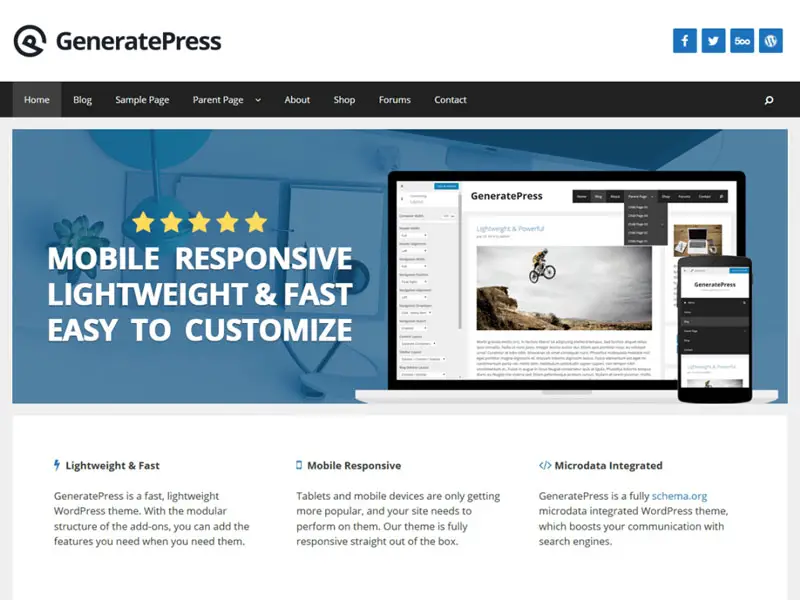
Dies ist ein weiteres absolut blitzschnelles WordPress-Theme, mit dem Sie WordPress beschleunigen können. GeneratePress, wird in weniger als einer Sekunde geladen. Dieses Thema wurde auch von vielen Rezensenten zum besten WordPress-Thema aller Zeiten gekürt, daher ist es eine rundum gute Wahl.
Schauen Sie sich GeneratePress an
OceanWP
OceanWP ist ein weiterer guter Anruf, wenn Sie nach einem rundum guten Thema suchen, das eine hervorragende Leistung bietet. Ein weiteres Thema, das standardmäßig weniger als eine Sekunde dauert.
3. Installieren Sie ein nützliches Caching-Plugin
Die Installation des richtigen Caching-Plugins sollte Ihre zweitwichtigste Aktion sein, um WordPress zu beschleunigen.
Durch die Installation eines Caching-Plugins sparen Sie viel Ressourcen (reduzieren und wiederverwenden) und Ihr Webserver lädt Webseiten schnell.
Dies liegt daran, dass anstatt eine Anfrage an die MySQL-Datenbank (das WordPress-Datenbankmodul) zu senden, um die angeforderten Seiten oder Inhalte zu suchen und zu laden, die Seiten in PHP (der Programmiersprache von WordPress) das Caching-Plugin rendern müssen speichert eine warme (dh aktuelle) Kopie Ihrer Webseiten in einer temporären Datei.
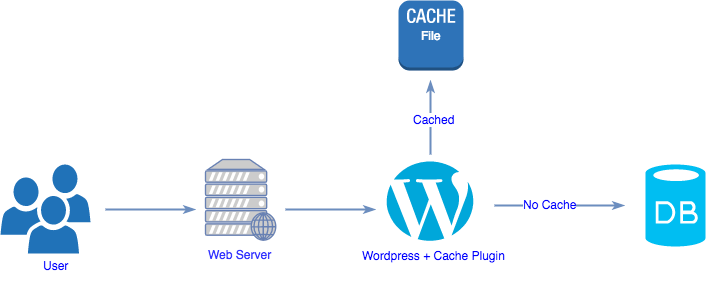
Anstatt einen ressourcenintensiven Vorgang auszuführen (dh die Ausführung dauert lange) und jedes Mal, wenn Sie eine Website besuchen, Serverressourcen zu verbrauchen, lädt das Caching-Plugin die angeforderte Seite aus dieser temporären Datei (dem Cache), ohne die neu erstellen zu müssen Seite immer und immer wieder.
Es ist wichtig zu beachten, dass es verschiedene Arten von Caching und Browser-Caching gibt (Sie können mehr darüber erfahren Nutzen Sie das Browser-Caching hier) und serverseitiges Caching, die beide dazu dienen, Ihre Site durch verschiedene Optimierungen schneller zu machen.
Unser bevorzugtes und empfohlenes Caching-Plugin ist WP Rocket - Es hat sich als das schnellste Caching-Plugin auf dem Markt erwiesen - und das effektivste, um WordPress-Websites zu beschleunigen. Sobald Sie dieses Plugin installiert haben, wurden die meisten der hier genannten Aktionen bereits ausgeführt.
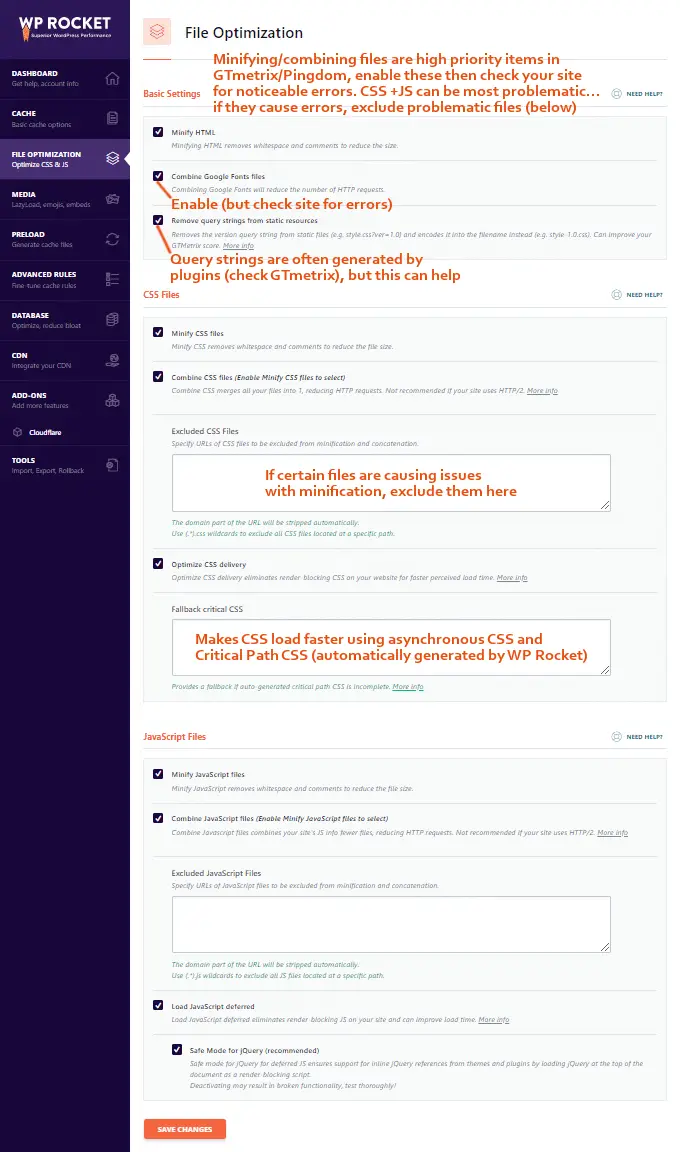
Es enthält alle Funktionen, die zur Verbesserung der Ladezeit einer WordPress-Site erforderlich sind. Wir werden diese Funktionen nicht einzeln analysieren, aber es genügt zu sagen, dass dieses Plugin Tausenden von WordPress-Websites hilft, sehr gute Geschwindigkeiten zu erreichen.
Dieses Plugin ist nicht kostenlos, aber es lohnt sich wirklich. Einfach ausgedrückt, Sie werden sofort einen deutlichen Unterschied in der Ladegeschwindigkeit Ihrer Website feststellen, ohne dass Sie viel manuell basteln müssen. Wir empfehlen dringend, dass Sie dieses Plugin kaufen, es ist billig und eine lohnende Investition.
Machen Sie Ihre Website schnell mit WP Rocket
4. Holen Sie sich einen guten schnellen Webhosting-Service
Die meisten Leute, die gerade erst mit dem Erstellen einer neuen Website beginnen, werden feststellen, dass ein gemeinsam genutzter Host ein gutes Geschäft zu sein scheint. Ein gemeinsamer, billiger Host ist mit versteckten Kosten verbunden, die Sie beachten müssen.
In den meisten Fällen führt ein gemeinsam genutzter oder billiger Hosting-Server zu einer unglaublich langsamen Geschwindigkeit Ihrer Website und kann möglicherweise dazu führen, dass Ihre Kunden nicht mehr bedient werden, wenn Sie einen Anstieg der Zugriffe auf Ihre Website erhalten.
Das ist alles eine Frage der Zahlen. Das Hosting-Unternehmen muss Geld verdienen.
Der Grund, warum Hosting normalerweise billig ist, ist, dass viele Websites (Hunderte, manchmal Tausende von Websites) auf demselben Server platziert sind. Dies führt dazu, dass die gemeinsam genutzten Hosting-Server überlastet sind. Jedes Mal, wenn jemand Ihre Website besucht, muss der Webserver um Serverressourcen konkurrieren, wodurch jeder Besuch Ihrer Website implizit langsam wird.
Diese Langsamkeit und mögliche Ausfallzeiten können das Image Ihres Unternehmens bei Ihren Kunden beeinträchtigen. Sobald ein Besucher Ihre Website verlässt, ist es unwahrscheinlich, dass er Ihre Website erneut besucht.
Die Auswahl eines guten Webhosts ist entscheidend für die Beschleunigung Ihrer Website. Es lohnt sich sehr schnell, in einen guten Hosting-Service zu investieren.
Wir hosten diese Website auf InMotion-Hosting - ein großartiger Webhost, den Sie für Ihre Website in Betracht ziehen sollten. Wir haben uns für InMotion VPS-Hosting entschieden - weil wir möchten, dass unsere Website wirklich sehr schnell ist.
In Wirklichkeit hatten wir uns auch selbst für einen billigen Gastgeber entschieden. Es ist schwer, einem Schnäppchen in der Realität zu widerstehen, bis wir die Auswirkungen auf die Leistung unserer Website erkannt haben.
Durch den Wechsel des Webhosts haben wir die Ladezeit unserer Website sofort um 2 Sekunden verkürzt. Dies wurde erreicht, ohne etwas anderes zu tun! Es gibt viele Gründe, warum wir sie ausgewählt haben, die wir hier separat auflisten: https://www.collectiveray.com/inmotion-hosting-review
Wir hatten uns ursprünglich für das HostGator-Hosting-Unternehmen für unser Blog entschieden. Als das Blog jedoch populär wurde und starken Datenverkehr erhielt, sank die Antwortzeit des Servers. Zweifellos hat HostGator seine eigenen Vorteile, aber wir sind diesem Host bald entwachsen. Als wir anfingen, mehr Hosting-Lösungen zu evaluieren, entschieden wir uns schließlich InMotion für unseren Blog.
Bald konnten wir eine Verbesserung unserer Serverantwortzeit feststellen, wie Sie im folgenden Bild sehen können:
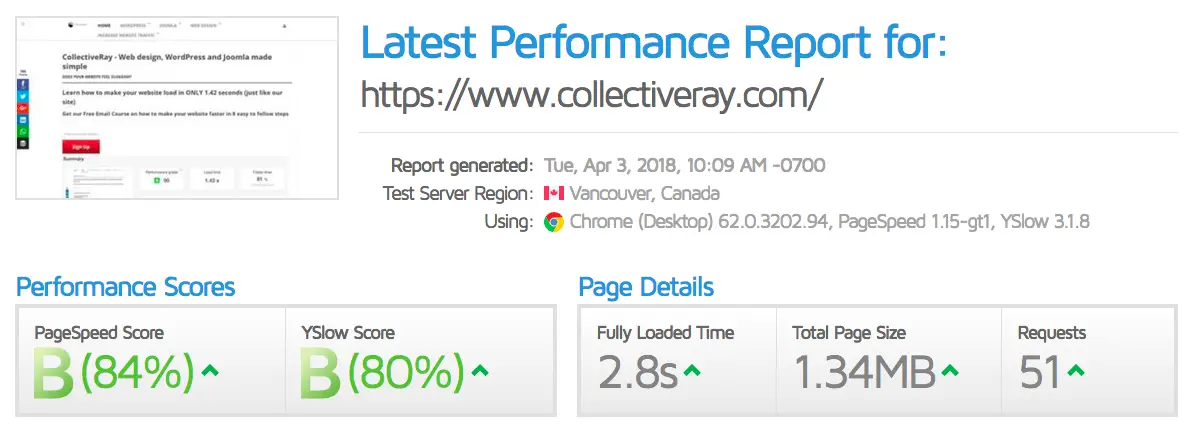
Nach den obigen Tipps folgen wir nun mit einigen weiteren erweiterte Tipps. Sie können Ihr WordPress schneller machen, indem Sie diese Tipps zur Infrastruktursoftware implementieren.
Wenn Ihr Hosting unter Ihrer Kontrolle steht (Sie haben einen Virtual Private Server oder einen dedizierten Server) und Sie vollen Root-Zugriff auf Ihre Software-Infrastruktur haben, möchten Sie möglicherweise diese erweiterten Optimierungen durchführen, um WordPress schnell zu machen.
Beachten Sie, dass es am besten ist, wenn Sie Stellen Sie einen WordPress-Entwickler ein Wenn Sie diese erweiterten Änderungen vornehmen, kann Ihre Website möglicherweise beschädigt werden, wenn Sie nicht über die richtigen Fähigkeiten verfügen.
Wenn Sie mit der Serverinfrastruktur wirklich vertraut sind, verfügt unser Freund Dave von WPIntense, der die Aufgabe hat, WordPress schneller zu machen, über ein hervorragendes Setup, das hochoptimiert und optimiert ist, um Websites schnell zu machen: Installation des schnellsten WordPress-Stacks mit Ubuntu 18.04 und MySQL 8
Für den Rest von uns Sterblichen lesen Sie weiter.
5. Entfernen Sie die Plugins, die Sie nicht benötigen
Wenn Sie die WordPress-Plattform zum Erstellen einer Website verwenden, werden Sie möglicherweise sowohl von der Vielzahl der online verfügbaren Plugins überwältigt als auch begeistert sein.
Während eine der Stärken von WordPress in seiner Fähigkeit liegt, durch die Verwendung von Plugins auf unendliche Weise konfiguriert zu werden, führt jedes Plugin eine Leistungsbeeinträchtigung in Form von drei Dingen ein:
- Zusätzliche PHP-Code- und Datenbankabfragen, die Ihr Webserver ausführen muss
- Zusätzliche CSS-Dateien, die vom Plugin geladen werden
- Zusätzliche JS-Dateien, die vom Plugin geladen und verwendet werden.
Das zusätzliche PHP wirkt sich direkt auf die Leistung aus, da der Webserver mehr Arbeit zu erledigen hat (die Ausführung des Codes dauert also länger). Die zusätzlichen Dateien bedeuten, dass dort die Größe der Webseiten, auf denen dieses Plugin verwendet wird, mehr Dateien an den Browser senden muss (daher nimmt die Größe der Seiten zu). Das Rendern der zusätzlichen CSS / JS-Dateien im Browser dauert ebenfalls länger.
Also ja, während Plugins großartig sind, muss sorgfältig überlegt werden, um sicherzustellen, dass NUR die erforderlichen Plugins erhalten bleiben und streng genommen nichts mehr.
In den meisten Fällen können Sie bei der Recherche nach Plugins einige testen, die Sie möglicherweise nicht verwenden oder für die Sie nur wenig Verwendung haben. Oder einige Plugins werden irgendwann nicht mehr verwendet und von anderen Plugins oder Diensten abgelöst, oder sie werden möglicherweise nicht mehr benötigt.
Wenn diese nicht verwendeten Plugins jedoch nicht deinstalliert und gelöscht werden, entsteht wie oben beschrieben immer noch ein erheblicher Overhead.
Obwohl Plugins bestimmte Funktionen auf Ihrer Site hinzufügen, sollten Sie sicherstellen, dass auf Ihrer Site die absolute Mindestanzahl an Plugins installiert ist.
Was sollten Sie in diesem Fall tun?
Gehen Sie die WordPress-Plugins auf Ihrer Website durch und prüfen Sie, ob Sie dieses Plugin wirklich benötigen. Wenn Sie es nicht zuerst deaktivieren und einige Tage stehen lassen, um sicherzustellen, dass nichts kaputt geht. Wenn nach einigen Tagen klar ist, dass Sie das Plugin nicht benötigt haben, sollten Sie es deinstallieren.
Sie sollten sich bemühen, so viele Plugins wie möglich zu entfernen und Ihre Site so schlank wie möglich von Plugins zu halten. Je mehr Plugins Sie entfernen, desto schneller wird Ihre Website.
Sie sollten auch die Plugins entfernen, die Anrufe tätigen oder auf externe Websites verweisen, da diese einen erheblich größeren (negativen) Einfluss auf die Geschwindigkeit der Website haben. Dies liegt daran, dass Sie nie wissen können, wie schnell Websites von Drittanbietern geladen werden und wie viele externe Dateien sie verwenden.
Beispiele für solche Plugins sind Anzeigenskripte von Drittanbietern, Kommentar-Plugins, die Dienste von Drittanbietern verwenden, Analyse-Plugins (nicht unbedingt Google Analytics), Marketing-Plugins von Drittanbietern und andere Dienste.
Alles, was nicht aus der Domain Ihrer Site geladen wird, ist normalerweise ein Skript eines Drittanbieters.
Schauen Sie sich zum Beispiel den folgenden Screenshot aus dem von Pingdom bereitgestellten Wasserfalldiagramm an. Auf der linken Seite sehen Sie die Google-Schriftarten, die für unsere Website geladen werden, dann ein Skript für Google Ads und ein Skript für Google Analytics (nicht durch den Pfeil hervorgehoben).
Auf der rechten Seite können Sie sehen, dass sich die Ladezeit plötzlich drastisch verkürzt hat, von weniger als 0.1 Sekunden auf über 0.2 Sekunden. Noch wichtiger ist jedoch, wie viel länger das Abrufen und Herunterladen von Skripten von Drittanbietern im Vergleich zum Herunterladen von Dateien aus unserer Domäne dauert.
Dies liegt daran, dass unsere Website auf Geschwindigkeit optimiert wurde (auch durch die Verwendung eines CDN, auf das weiter unten eingegangen wird), während die Server von Drittanbietern von anderen Servern abgerufen werden müssen, deren Leistung je nach Belastung tendenziell schwankt.
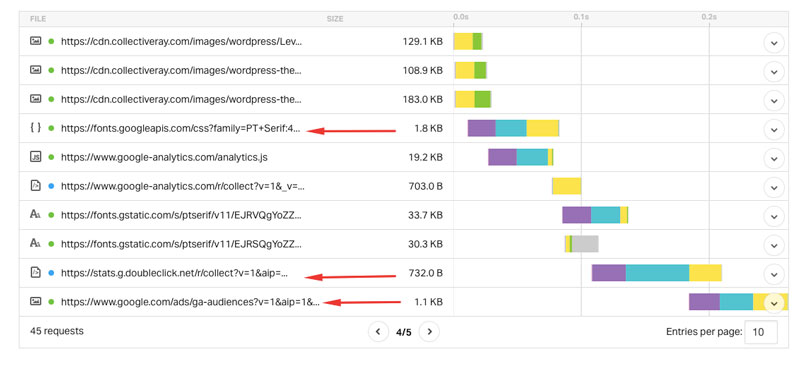
Wenn Sie mehrere Plugins durch ein Plugin ersetzen können, das die Funktionalität mehrerer Plugins bietet, umso besser. Und entscheiden Sie sich für WordPress-Plugins von seriösen Unternehmen im Gegensatz zu obskuren Autoren - diese wurden eher auf Geschwindigkeit optimiert.
Verwenden Sie beispielsweise anstelle mehrerer Plugins zum Anzeigen von Formularen nur ein einziges Plugin, auch wenn diese möglicherweise unterschiedliche Funktionalitätsebenen bieten. Mit einem einzigen Plugin sind Sie in Bezug auf die Leistung besser dran.
Wie Sie verstehen können, ist das Entfernen einiger Plugins mit Kosten verbunden. Dies sind normalerweise die Kosten einiger Funktionen. Wenn Sie jedoch wirklich auf Geschwindigkeit optimieren möchten, müssen Sie bereit sein, einige Funktionen zu opfern.
6. Löschen Sie nicht verwendete Themen
Beim Erstellen Ihrer WordPress-basierten Website haben Sie wahrscheinlich viele verschiedene Themen installiert, um eines zu finden, das Ihren Anforderungen am besten entspricht. Schließlich haben Sie sich für ein Thema entschieden, das Sie gerade verwenden.
Jedes Thema, das auf dem Server verbleibt, wirkt sich jedoch auch auf die Leistung aus.
Stellen Sie daher sicher, dass Sie alle installierten Themen mit Ausnahme des aktuell verwendeten Themas (und aller damit verbundenen untergeordneten Themen - diese müssen ebenfalls erhalten bleiben) löschen.
Sie können die Anzahl der auf Ihrer Site installierten Themen anzeigen, indem Sie auf den Administrator-Dashboard-Bildschirm Ihrer Site zugreifen. Klicken Sie dort auf Darstellung → Thema. Daraufhin wird ein Fenster angezeigt, das ungefähr so aussieht:
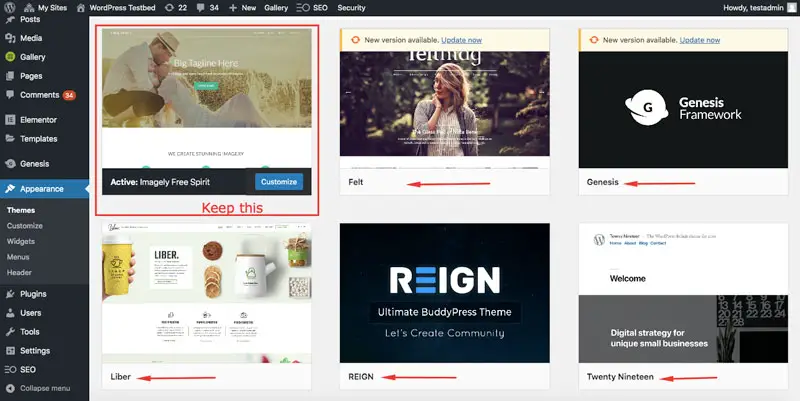
Wie Sie im obigen Bild sehen können, ist „Imagely Free Spirit“ das aktive Thema und alle Themen wie Filz, Genesis, Liber, Reign und Twenty Nineteen und andere sind unbenutzte Themen.
Um das deaktivierte Thema zu löschen, klicken Sie auf die Schaltfläche mit der Aufschrift Themendetails wenn Sie über dem Thema schweben und dann die kleine “Löschen”Text in der unteren rechten Ecke des Themas, der entfernt wird.
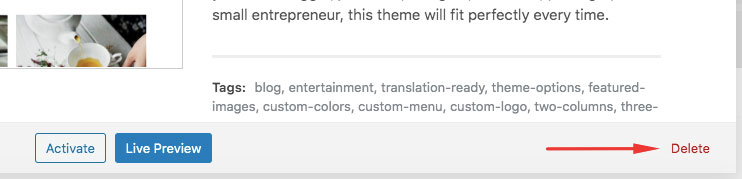
Eine andere Möglichkeit, die nicht verwendeten Themen zu löschen, erfordert die Verwendung von FTP. Melden Sie sich über FTP bei Ihrem Server an, suchen Sie den Ordner "yourwebsite.com/wp-content/themes" und löschen Sie die nicht verwendeten Themenordner.
7. Optimieren Sie die Bildgröße Ihrer Website
Bilder sind eine wichtige Komponente einer Website und tragen zur Steigerung der Benutzerinteraktion bei.
Sie sind jedoch ziemlich groß und einer der Hauptgründe, die eine Site verlangsamen können. Genau wie wir bereits vorgeschlagen haben, Daten Ihrer Site zu komprimieren, sollten Sie auch die erforderlichen Schritte unternehmen, um alle Bilder Ihrer Site zu komprimieren und zu optimieren (reduzieren).
Dies reduziert die Gesamtgröße jeder Seite, die an Ihre Besucher gesendet werden muss, und beschleunigt das Laden.
Eine der besten und am meisten empfohlenen Methoden zum Minimieren (und Optimieren) Ihrer Website-Bilder ist die Verwendung von WP Smush.it Plugin. Dieses Plugin hilft bei der Reduzierung der Größe eines Bildes, ohne dessen Qualität zu beeinträchtigen.
Das Tolle an diesem Plugin ist, dass Sie sich keine Sorgen machen müssen, Ihre Bilder klein zu halten oder ein Programm wie Photoshop zu verwenden, um sie komprimiert zu speichern (möglicherweise mit Qualitätsverlust). Sie können Ihr Ding weiter machen und regelmäßig bloggen, und das Plugin erledigt seine Arbeit einfach im Hintergrund und erstellt eine Version jedes kleineren Bildes mit der gleichen Qualität ... und beschleunigt das Laden Ihrer Website!
WP Smush scannt automatisch jedes einzelne Bild, das auf Ihre Site hochgeladen wird (und sogar bereits vorhandene Bilder), und entfernt die unnötigen Daten, die in diesen Bildern enthalten sind, wodurch sie kleiner werden.
Das Plugin verwendet verlustfreie Komprimierungstechniken, um die Größe der Bilder zu reduzieren. Während die Größe der Bilder mit der kostenlosen Version des WP Smush.it-Plugins auf bis zu 1 MB komprimiert wird, komprimiert die Pro-Version die Größe der Bilder auf bis zu 5 MB. Wenn Sie dieses Plugin verwenden, erhalten Sie Ergebnisse wie im untenstehenden Bild dargestellt:
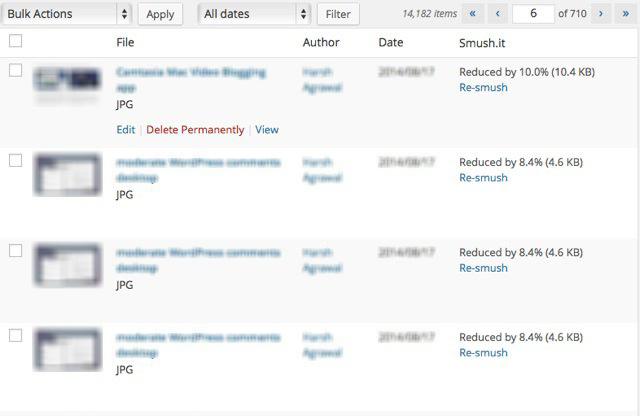
8. Verwenden Sie verschiedene Bildformate
Während das Komprimieren von Bildern ein guter Anfang ist, muss man zwei Dinge beachten. Bestimmte Bildformate wie PNG sind von Natur aus und in ihrer Arbeitsweise immer recht groß.
Andererseits sind Bildformate wie JPG von Natur aus verlustbehaftet, obwohl sie klein sind. Dies bedeutet, dass Sie bei der Auswahl dieser Formate immer einen Kompromiss eingehen müssen: Größe vs. Qualität.
Kleine Bilder verlieren an Qualität, während große Bilder von guter Qualität nur langsam heruntergeladen werden können.
Heutzutage gibt es jedoch neue Formate, die Sie verwenden können. WebP, ein von Google entwickeltes Bildformat, das speziell dafür gedacht ist, weniger Kompromisse zu erfordern. Tatsächlich sind WebP-basierte Bilder kleiner als PNGs und kleiner als JPGs, ohne dabei an Qualität einzubüßen.
Bis vor wenigen Jahren war die Unterstützung für WebP in Browsern noch recht spärlich, aber heutzutage unterstützen nur noch ältere Webbrowser dieses Format nicht. Es gibt jedoch eine bemerkenswerte Ausnahme. Der Safari-Browser, native zu Apple unterstützt das WebP-Format immer noch nicht, da wir diesen Artikel aktualisieren.
Glücklicherweise gibt es dafür eine Problemumgehung. Sie können den meisten Browsern WebP-Bilder und Safari-Browsern andere Formate anzeigen.
Es gibt noch ein anderes Problem. Die meisten Bilder sind als PNG- oder JPG-Formate verfügbar. Sie müssen sie in WebP konvertieren.
Auch hier gibt es eine Lösung. Tatsächlich kann der folgende Vorschlag beide Probleme gleichzeitig beheben.
Die WebP Express Plugin kann eine Open-Source-Bibliothek verwenden, um Bilder, die Sie hochladen, in WebP-Formate zu konvertieren. Anschließend werden die Bilder für die meisten Browser als WebP gerendert, für andere Formate jedoch als PNG / JPG.
Dies ist eine sehr nette Lösung, die wir gerne empfehlen.
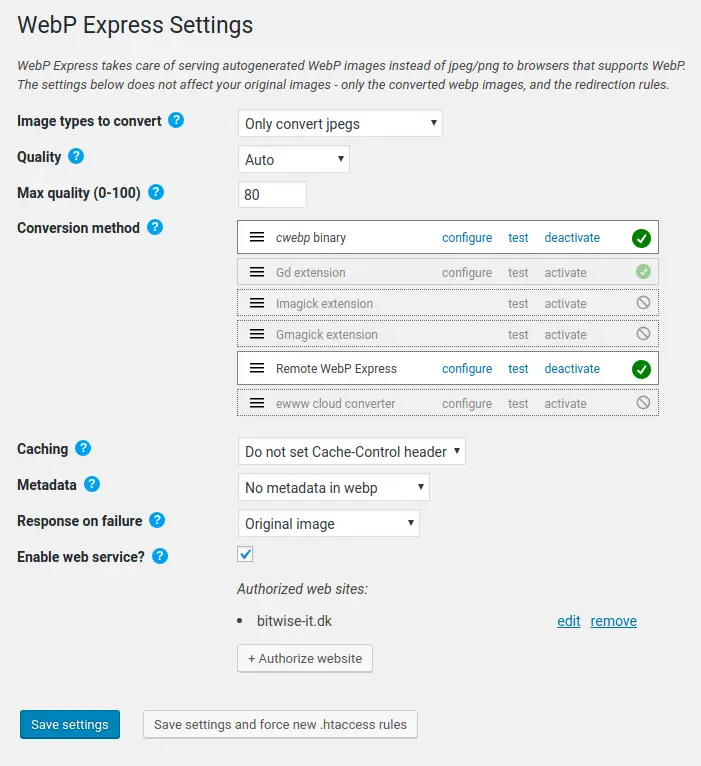
Es gibt einen kleinen Nachteil, den Sie berücksichtigen müssen. Ihr Webserver MUSS Unterstützung für die WebP-Bibliothek haben, sonst sollten Sie die Möglichkeit haben, diese so zu installieren, dass die Konvertierung nach Bedarf erfolgen kann.
Sie können sich bei Ihrem Hosting-Unternehmen erkundigen, ob das Plugin auf Ihrem Webserver unterstützt wird.
9. Aktivieren Sie die Komprimierung
Websites enthalten heutzutage in der Regel viele Dateien und Inhalte, die dem Besucher zur Verfügung gestellt werden können. Solche Daten können eine erhebliche Größe haben, daher müssen wir Maßnahmen ergreifen, um die Größe der zu sendenden Daten zu verringern.
Dies kann durch Aktivieren der Komprimierung erfolgen - ein weiterer wichtiger Schritt, um WordPress zu beschleunigen.
Wenn Sie dies aktivieren, werden Ihre Website-Daten und -Dateien komprimiert, bevor sie an die Browser der Leser übermittelt werden. Dadurch werden sie kleiner, wodurch der Inhalt schneller bereitgestellt und die Website schneller geladen werden kann.
Grundsätzlich ist die zum Komprimieren und Dekomprimieren des Inhalts benötigte Zeit viel kürzer als die Zeit, die zum Bereitstellen einer größeren Menge an Inhalt benötigt würde. Dies wiederum trägt dazu bei, dass die Website insgesamt schneller geladen wird.
Lesen Sie mehr: Wie aktivieren? Gzip-Komprimierung für Ihre Website
Sie können Ihre Website-Daten sowie Dateien mit der oben beschriebenen WP Rocket komprimieren, da sie verschiedene Methoden unterstützt, die zur Maximierung der Komprimierung beitragen. WP Rocket unterstützt das Caching von minimierten und komprimierten Stylesheets sowie von Javascript im Speicher.
Ihr Hosting-Unternehmen unterstützt dies möglicherweise auch über den Webserver. Aktivieren Sie dies also auch über Ihren Host, wenn Sie können. Überprüfen Sie die folgenden Schritte, die über CPanel oder die Hosting-Oberfläche Ihres Webservers ausgeführt werden können.
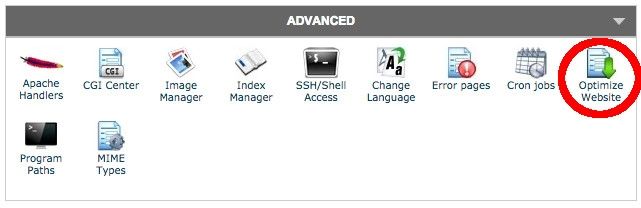
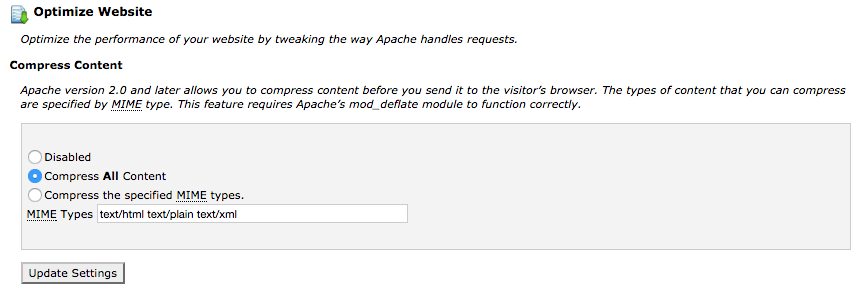
Alternativ können Sie ein Plugin installieren, das die Komprimierung durchführt. Im Allgemeinen würden wir jedoch Plugins vermeiden, die nur eine Funktion ausführen.
10. Melden Sie sich bei einem CDN (auch bekannt als Content Delivery Network) an.
Viele beliebte und große WordPress-Blogs wie Copyblogger oder andere stark frequentierte Blogs verwenden ein Content Delivery Network (CDN). Die spezifische Aufgabe eines CDN besteht darin, WordPress zu beschleunigen, indem umfangreiche Inhalte an einen Ort verschoben werden, der sich physisch in der Nähe JEDES Besuchers befindet.
Die Logik hinter einem CDN lautet wie folgt: Ein Netzwerk für die Bereitstellung von Inhalten speichert alle statischen Dateien Ihrer Website (wie CSS, JS, Bilder usw.) in einem Netzwerk von "Edgeservern" auf der ganzen Welt. Wenn ein Benutzer Ihre Site besucht, fordert er den Browser auf, die Dateien vom geografisch nächstgelegenen Server an ihren Standort herunterzuladen, anstatt die Bilder und anderen Dateien direkt von Ihrem Webserver abzurufen (dh ein CDN verringert die physische Entfernung, die die Dateien zurücklegen müssen). .
Dies kann im Bild unten gezeigt werden.
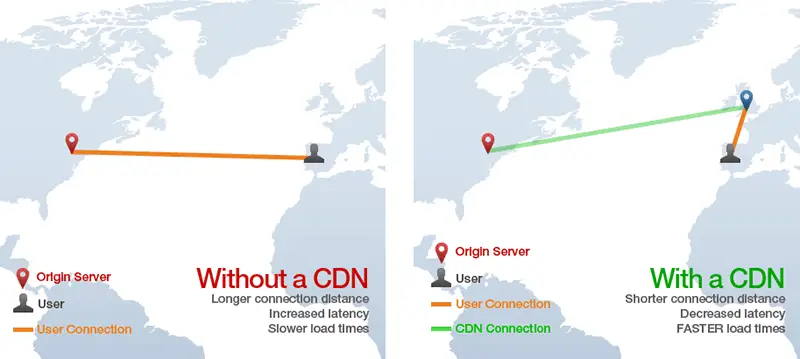
Für unseren Blog haben wir das genutzt StackPath CDN und wir empfehlen dringend, sie zu verwenden - Sie werden eine weitere drastische Verbesserung der Ladezeit Ihrer Website feststellen, wenn Sie ein CDN verwenden.
Vor allem aber können Website-Besucher, die Ihre Website von Orten auf der ganzen Welt aus durchsuchen, die Ladezeit Ihrer Website deutlich verbessern.
Mit einem CDN erhalten Sie außerdem den zusätzlichen Vorteil, dass Ihre Website über HTTP / 2 bereitgestellt wird, die schnellere Version von HTTP, die eine Reihe von Optimierungen zur Beschleunigung von WordPress enthält.
Wenn Sie mehr über CDNs erfahren möchten, lesen Sie den folgenden Artikel, in dem einige Optionen für die CDNs erläutert werden beste CDN für WordPress.
11. Optimieren Sie Ihre WordPress-Website-Datenbank
Der gesamte Inhalt Ihrer WordPress-Website (wie Beiträge, Kommentare usw.) wird in der Datenbank gespeichert.
Darüber hinaus speichert die Datenbank alle Einstellungen Ihrer Site, einschließlich der Design- und Plugin-Einstellungen. Wenn Sie Ihre Site häufig aktualisieren, wird Ihre Datenbank mit der Zeit immer größer.
Außerdem speichert WordPress jedes Mal, wenn Sie einen Beitrag bearbeiten, eine Kopie der alten Version, nur für den Fall, dass Sie zur alten Kopie zurückkehren müssen. Diese Speicherung von Versionen kann im Laufe der Zeit erheblich zunehmen.
Je mehr Änderungen Sie vornehmen, desto größer wird diese Anzahl:
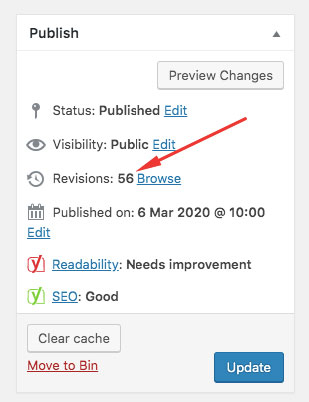
Jetzt kann eine große Datenbank einen erheblichen Einfluss auf die Leistung Ihrer Website haben und die Ladezeit der Seite verlängern.
Plugins wie WP Rocket haben eine Funktion, die die Datenbank von Zeit zu Zeit bereinigt.
Wenn Sie eine andere Option wünschen, können Sie die Ladezeit erheblich verkürzen, indem Sie Ihre WordPress-Datenbank mit der Option bereinigen WP-Optimize Plugin. Dieses Plugin erledigt eine einfache Aufgabe: Es hilft bei der Optimierung der WordPress-Website-Datenbank, indem Post-Revisionen, Spam-Kommentare, Datenbanktabellen, Post-Papierkorb usw. entfernt werden.
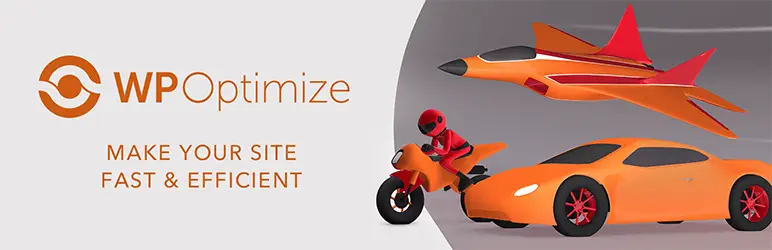
Es ist auch gut zu beachten, dass zu viele Daten in bestimmten Datenbanktabellen ebenfalls zu Leistungsproblemen führen können. Wenn Sie beispielsweise eine Mailingliste mit Tausenden von Benutzern haben, die veraltet und nicht mehr gültig ist, stellen Sie sicher, dass Sie die Datenbank kürzen.
Alle alten Daten sollten immer entfernt werden, um die Datenbank schlank und schnell zu halten.
12. Aktualisieren Sie WordPress + alle Ihre Plugins und Themes
WordPress Core-, Plugin- und Theme-Updates werden in der Regel Verbesserungen vornehmen, sodass alter Code entfernt und neuerer, effizienterer Code verwendet wird. Dadurch wird Ihre Website insgesamt schneller.
Aktualisieren Sie also ALLES, was Sie aktualisieren können, auf die neuesten, schnelleren Versionen. Sie müssen mit den Grundlagen beginnen, wie z. B. WP-Kern, Plugins und Themen. Wenn möglich, können Sie dann auf die tatsächliche Infrastruktur zurückgreifen, auf der Ihre Website ausgeführt wird, wie z. B. der Webserver, die MySQL-Datenbank, die PHP-Version, und sogar auf eine neue Infrastruktur umsteigen, falls und sobald diese verfügbar ist.
13. Deaktivieren Sie Trackbacks und Pingbacks
Trackbacks und Pingbacks sind großartige Möglichkeiten, um WordPress-Bloggern und -Verlagen die Kommunikation mit Lesern zu erleichtern.
Wenn Sie jedoch Trackbacks und Pingbacks genehmigen, werden im Kommentarbereich Ihrer Website / Ihres Blogs ein Link und eine kurze Beschreibung (dh ein Auszug) eines Artikels angezeigt. Leider zieht diese Funktion normalerweise Spammer an. Tatsächlich besteht die Möglichkeit, dass die meisten Trackbacks und Pingbacks, die Sie erhalten, Spam sind.
Um ein solches Problem zu lösen, können Sie die Einstellung "Linkbenachrichtigungen von anderen Blogs (Pingbacks und Trackbacks) zulassen" in Ihrem Admin-Bereich deaktivieren. Gehen Sie dazu in Ihrem Admin-Dashboard-Bildschirm zu Einstellungen → Diskussion und deaktivieren Sie die Option wie in der Abbildung unten gezeigt:
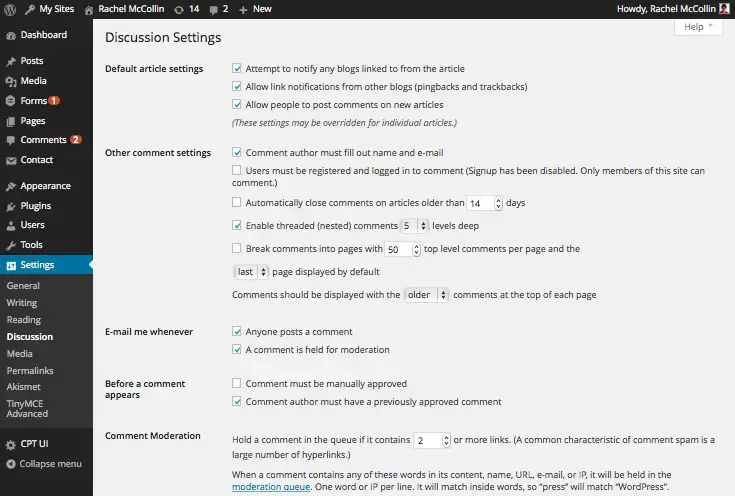
14. Optimieren Sie die Leseeinstellungen
Eine WordPress-Blog-Seite zeigt standardmäßig 10 Beiträge pro Seite an. Sie können dies jedoch ändern, wenn Sie mehr anzeigen möchten.
Die Auswahl einer höheren Anzahl von Posts auf jeder Seite kann sich jedoch erheblich auf die Ladezeiten Ihres Blogs auswirken. Um WordPress zu beschleunigen und eine schnelle Ladezeit Ihres WordPress-Blogs zu gewährleisten, stellen Sie daher sicher, dass die Standardeinstellung in Ihrem Lesebrillen Seite ist auf eingestellt 10 Beiträge pro Seite.
Wenn Sie regelmäßig Inhalte für Ihr WordPress erstellen, können Sie außerdem Ihre letzten Blogeinträge mithilfe von Syndication-Feeds freigeben. Sie können auch das Limit für Syndication-Feeds gemäß Ihren Anforderungen festlegen (jedoch nicht mehr als 10 Elemente).
Wie Sie vielleicht wissen, werden WordPress-Blogeinträge in RSS-Feeds aufgelistet. Für jeden Ihrer Artikel in einem Feed können Sie die auswählen Voller Text .
Wenn Sie jedoch lange Posts schreiben (die viele Bilder enthalten), schließen Sie alle Ihre Posts als ein Voller Text auf einer Seite kann die Ladezeit der Seite verlängern. Um dies zu vermeiden, ist es ratsam, eine Zusammenfassung aufzunehmen, die nur die ersten 55 Wörter Ihres Beitragsinhalts im Feed anzeigt und eine Option enthält, mit der Benutzer den Rest des Beitrags auf einer anderen einzelnen Seite anzeigen können.
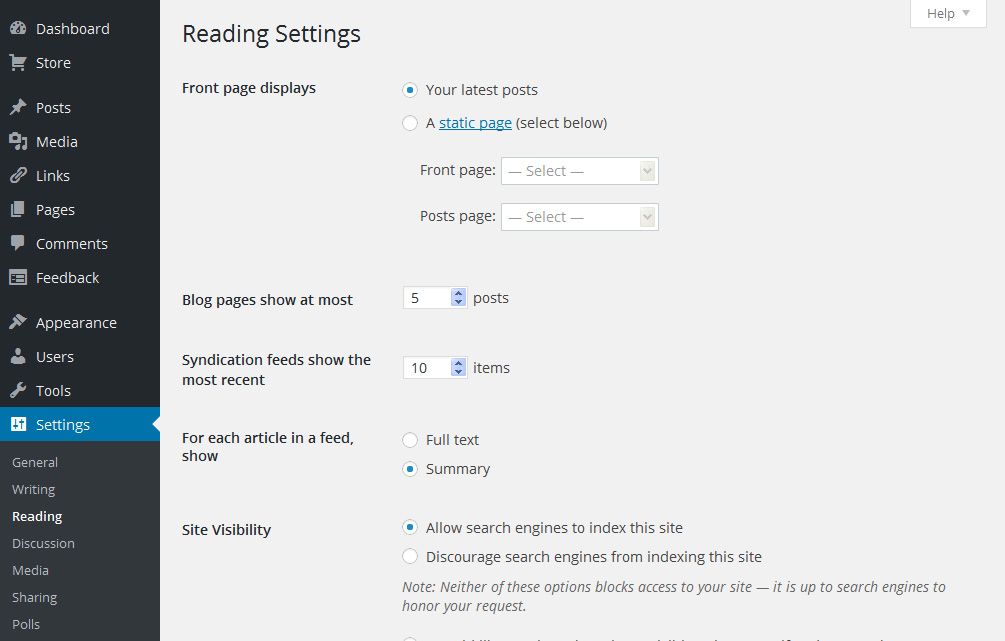
Für alle oben genannten Änderungen müssen Sie einige Anpassungen an der vornehmen Einstellungen lesen Seite in Ihrem Admin-Bereich.
15. Blähungen loswerden
In der WordPress-Datenbank werden viele zusätzliche (und unnötige) Daten gespeichert, darunter Revisionen, Metadaten (oder benutzerdefinierte Felder), Papierkorbelemente und vieles mehr.
WordPress verfolgt standardmäßig Post- und Seitenrevisionen. Das Problem ist, dass WordPress die Anzahl der Revisionen, die ein Benutzer speichern kann, nicht begrenzt.
Wenn Sie einen langen Artikel geschrieben haben, kann WordPress möglicherweise Hunderte von Revisionen speichern, was letztendlich die Größe Ihrer Datenbank erhöht.
Das zusätzliche Aufblähen macht die Datenbank langsam und ineffizient.
Sie können Revisionen vollständig deaktivieren, dies wird jedoch nicht empfohlen, da es immer hilfreich ist, Revisionen zu haben, falls Sie zu einer früheren Version zurückkehren müssen.
Eine bessere Lösung besteht darin, die Konfigurationsdatei so einzustellen, dass weniger Revisionen in Ihrer WordPress-Datenbank gespeichert werden. Dazu müssen Sie nur die folgende Codezeile in die Datei wp-config.php Ihres Themas einfügen:
define ('WP_POST_REVISIONS', 5);
Die obige Änderung beschränkt die Nachrevisionen auf die letzten 5 Speicherungen.
Genau wie Revisionsdaten können Papierkorb viel Platz in der Datenbank beanspruchen. Stellen Sie daher sicher, dass Sie den Papierkorb regelmäßig leeren.
16. Vereinfachen Sie das Design Ihrer Website
Hier ist ein Tipp, der für jede Website funktioniert: Wenn Sie die Ladezeit verkürzen möchten, geben Sie den Browsern weniger Ladezeit. Mit anderen Worten: Halten Sie die Dinge einfach.
In den letzten 10 Jahren gab es einen Trend hin zu einfacheren Designs im Web. Dies ist aus mehreren Gründen sinnvoll, beispielsweise weil einfachere Seiten weniger Ressourcen verbrauchen und in allen Browsern schneller geladen werden.
Minimalistische Webseiten sind auch besser für die Benutzererfahrung (UX), da sie Besucher weniger überfordern als überladene Designs, die früher beliebt waren. Außerdem ist es viel einfacher, einfache Seiten responsive zu gestalten, was bedeutet, dass sie auf einer Vielzahl von Bildschirmgrößen gut aussehen, von Desktop-Monitoren bis hin zu Smartphones.
Nehmen Sie sich etwas Zeit, um sich den Inhalt jeder Ihrer Seiten anzusehen, beginnend mit Ihrer Startseite, und entfernen Sie alles Unnötige. Dies kann schwierig sein, besonders wenn Sie viel Zeit und Geld in Ihr aktuelles Design gesteckt haben, aber es kann einen großen Unterschied machen, wie gut es funktioniert.
17. Verwenden Sie Query Monitor, um Plugin-Engpässe zu identifizieren
Während das oben Gesagte möglicherweise eine Reihe von Problemen behoben hat, stellen Sie möglicherweise fest, dass sich Ihre Website immer noch langsam anfühlt.
Manchmal ist es möglich, dass ein bestimmtes Plugin ein Problem verursacht und die Ausführung seiner Aufgaben zu lange dauert. Möglicherweise ist es eines Ihrer derzeit installierten Plugins, das dazu führt, dass Ihre Site langsam geladen wird.
Wenn Sie diese Theorie nicht testen, ist es schwierig herauszufinden, welches Plugin dieses Problem verursacht. Glücklicherweise gibt es Plugins, die uns dabei helfen können, fehlerhafte Plugins zu identifizieren.
Unser Plugin der Wahl dafür ist das Query Monitor Plugin von John Blackbourn.
Das Plugin hilft, indem es die Plugins auflistet und wie lange die Ausführung ihrer Abfragen dauert. Auf diese Weise können Sie sehen, welche zu lange dauern. Sobald Sie herausgefunden haben, dass das Plugin nicht richtig funktioniert, können Sie es weiter analysieren und Korrekturmaßnahmen ergreifen, um es zu beheben.
Sie können das Plugin optional durch eine andere Version ersetzen, da möglicherweise Kompatibilitätsprobleme mit Ihrer Site auftreten.
18. Aktualisieren Sie die PHP-Version
WordPress läuft in der Programmiersprache PHP. Wie Sie wissen, gibt WordPress häufig neue Versionen heraus, die Leistungsverbesserungen beinhalten können. Da PHP jedoch auch Software ist, gibt die Organisation hinter PHP auch neue Versionen von PHP heraus.
Die meisten Hauptversionen von PHP führen verschiedene Leistungsverbesserungen ein, die die Leistung manchmal dramatisch steigern können. Schauen Sie sich zum Beispiel das folgende Diagramm von an Kinsta, das zeigt die Leistung der neuesten Version von PHP unter WordPress 5.3:
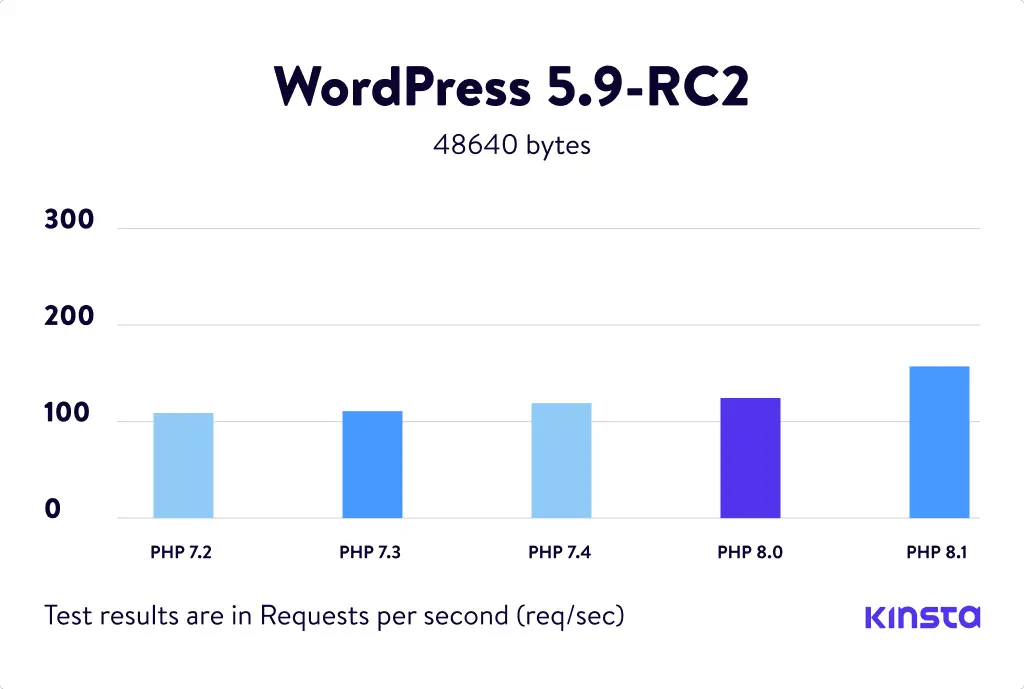
Wie Sie sehen können, gibt es eine drastische Verbesserung zwischen PHP 8 und PHP 8.1.
Sprechen Sie mit Ihrem Hosting-Service und fragen Sie ihn, ob Sie Ihre Website zu verschieben können neueste aktualisierte Version von PHP um einen schönen Leistungsschub zu bekommen, ohne etwas anderes zu tun.
Behalten Sie die Site im Auge, wenn Sie diese Änderung vornehmen, da einige alte Plugins und Themes möglicherweise nicht 100% kompatibel mit den neuesten Versionen von PHP sind.
19. Aktualisieren Sie die MySQL-Version
Für MySQL gilt die gleiche Logik wie für PHP.
In diesem Fall gibt es jedoch noch einen anderen Grund. In den letzten Jahren wurde MySQL von Oracle übernommen. In diesem Fall wurden neue Versionen von MySQL wie MariaDB oder Percona Server erstellt.
MariaDB hat eine sehr gute Leistung, schneller als die älteren Versionen von MySQL. Sie könnten in Betracht ziehen, von MySQL zu MariaDB oder einer anderen Variante von MySQL zu wechseln (oder zu testen, ob dies Ihrer Website eine deutliche Verbesserung bringen könnte, wenn Sie diese einrichten).
Das Upgrade von MySQL auf MariaDB ist ziemlich einfach, wenn Sie einen VPS-Server mit installiertem WHM haben. Tatsächlich handelt es sich um ein direktes Upgrade, das relativ einfach zu implementieren sein sollte. Nehmen Sie jedoch vollständige Sicherungen vor, damit Sie den vorherigen Status wiederherstellen oder die Aktualisierung zuvor testen können.
20. Aktualisieren Sie auf den LiteSpeed- oder NGINX-Webserver
Die meisten Webserver werden normalerweise auf dem Apache-Webserver ausgeführt. Dies ist zwar ein guter generischer Webserver, aber nicht die beste Option, wenn es um Leistung geht.

LiteSpeed und NGINX sind zwei weitere Webserver, deren Leistung stark optimiert ist. Insbesondere LiteSpeed (der Server, der unsere Site mit Strom versorgt) hat eine deutlich bessere Leistung als Apache und ist ein Plug-In-Ersatz für Apache (dh Sie müssen keine Änderungen an den Konfigurationsdateien vornehmen).
NGINX ist etwas komplizierter, da Sie eine Reihe von Dateien neu konfigurieren müssen, die Sie für die Arbeit mit NGINX benötigen.
Aber beide sind die Mühe wert, sie in Position zu bringen, wenn Sie jede Millisekunde Leistung herausholen möchten.
21. Beschränken Sie Skripte von Drittanbietern
Externe oder Skripte von Drittanbietern sind Codedateien, die Ihre Website verwendet, aber nicht auf Ihrem eigenen Webserver gespeichert sind. Plugins und Tools wie Google Analytics und Crazy Egg oder Hotjar, Werbenetzwerke wie Google AdSense und Social-Media-Einbettungen wie „Click to Tweet“ verwenden alle solche Skripte. Viele WordPress-Themes verwenden auch externe Skripte, um JavaScript, CSS und andere Dateien zu laden.
Nicht alle externen Skripte sind schlecht und Sie benötigen wahrscheinlich mindestens ein paar auf Ihrer Website, um die gewünschten Tools verwenden zu können. Wägen Sie immer die Vor- und Nachteile des Hinzufügens weiterer Plugins und Tools ab, die externe Skripte verwenden, und überlegen Sie, ob die zusätzlichen Funktionen den möglichen Leistungseinbruch wert sind.
Aber je weniger Sie haben, desto besser. Je mehr Sie also die Verwendung einschränken können, desto besser.
Wenn Sie sie benötigen, stellen Sie sicher, dass sie asynchron geladen werden, damit sie das Laden Ihrer eigenen Website nicht blockieren, während sie vom externen Server abgerufen werden.
22. Optimieren Sie Hintergrundaufgaben
Hintergrundprozesse in WordPress sind Aufgaben, die Sie so einrichten, dass sie automatisch im Hintergrund Ihrer Website ausgeführt werden. Hier sind einige Beispiele für Aufgaben, die im Hintergrund einer WordPress-Site ausgeführt werden:
- WordPress-Backup-Plugin
- WordPress-Cron-Jobs, um Beiträge zu einem bestimmten Zeitpunkt zu veröffentlichen.
- Cron-Jobs für WordPress, um nach Updates zu suchen
Aufgaben wie Cron-Jobs für geplante Posts und Updates haben wenig Einfluss darauf, wie gut eine Website für Suchmaschinen und andere Crawler funktioniert, die versuchen, Inhalte zu erhalten.
Aber andere Dinge, die im Hintergrund ablaufen, wie Backup-Plugins und Suchmaschinen, die eine Website zu stark crawlen, können sie verlangsamen.
Stellen Sie sicher, dass Ihr WordPress-Backup-Plugin nur läuft, wenn Ihre Website nicht viel Verkehr bekommt. Sie müssen auch ändern, wie oft Backups durchgeführt werden und welche Dateien gesichert werden müssen.
Wenn Sie beispielsweise jeden Tag ein vollständiges Backup erstellen, aber nur zweimal pro Woche neue Inhalte veröffentlichen, müssen Sie dies ändern.
Wenn Sie häufiger Backups wünschen, wie z. B. Echtzeit-Backups, sollten Sie eine SaaS-Lösung verwenden, damit Sie Ihren Server nicht überlasten.
In der Google Search Console müssen Sie Ihre Crawling-Berichte im Auge behalten. Wenn Ihre Website viele Crawls erhält, die mit Fehlern enden, kann sie langsamer werden oder nicht mehr funktionieren.
23. Stellen Sie kein Video und Audio von Ihrer Website bereit
Sie können Audio- und Videodateien direkt zu Ihrer WordPress-Site hinzufügen und sie werden automatisch in einem HTML5-Player abgespielt.
Aber das ist aus mehreren Gründen eine schlechte Idee.
- Bandbreite kostet Geld, wenn Sie Audio und Video hosten. Selbst wenn Ihr Plan "unbegrenzte" Bandbreite beinhaltet, könnte Ihr Webhost Ihnen zusätzliche Gebühren berechnen oder Ihre Website sogar schließen, wenn Sie zu viel verwenden.
- Das Hosten großer Mediendateien macht auch Ihre Backups viel größer, was es schwieriger macht, WordPress aus einem Backup wiederherzustellen.
Verwenden Sie einen Dienst wie YouTube, Vimeo, DailyMotion, SoundCloud usw., um Ihre Audio- und Videodateien zu hosten, und lassen Sie sie die harte Arbeit erledigen. Sie haben genug Platz dafür!
WordPress hat eine integrierte Methode zum Einbetten von Videos, sodass Sie einfach die URL Ihres Videos kopieren und in Ihren Beitrag einfügen können, und es wird automatisch eingebettet.
24. Deaktivieren Sie Hotlinking
Wenn Sie gute Inhalte auf Ihrer WordPress-Seite erstellen, werden diese wahrscheinlich früher oder später gestohlen.
Dies kann passieren, wenn andere Websites Ihre Bilder direkt von ihren URLs auf Ihrer Website bereitstellen, anstatt sie auf ihre eigenen Server hochzuladen. In gewisser Weise nutzen sie Ihre Webhosting-Bandbreite, ohne Ihnen im Gegenzug Traffic zu geben.
Um zu verhindern, dass Leute Hotlinks zu Bildern auf Ihrer WordPress-Seite erstellen, fügen Sie einfach diesen Code zu Ihrer .htaccess-Datei hinzu.
#disable hotlinking of imageRewriteEngine onRewriteCond %{HTTP_REFERER} !^$RewriteCond %{HTTP_REFERER} !^http(s)?://(www\.)?collectiveray.com [NC]RewriteCond %{HTTP_REFERER} !^http(s)?://(www\.)?google.com [NC]RewriteRule \.(jpg|jpeg|png|gif)$ – [NC,F,L]
Ändern Sie den Verweis auf collectiveray.com zur Domain Ihrer eigenen Website
25. Kommentare paginieren
Wenn Sie Seiten mit vielen Kommentaren haben, kann das Laden solcher Kommentare das Laden Ihrer Website verlangsamen. In solchen Fällen möchten Sie möglicherweise die Paginierung von Kommentaren aktivieren.
Es gibt bereits eine Möglichkeit, dies in WordPress zu tun. Gehen Sie einfach zu Einstellungen » Diskussion und aktivieren Sie das Kontrollkästchen neben „Kommentare in Seiten aufteilen“. Wählen Sie eine Zahl, die für Ihre Website sinnvoll ist, 25 oder so sollte eine gute Zahl sein.
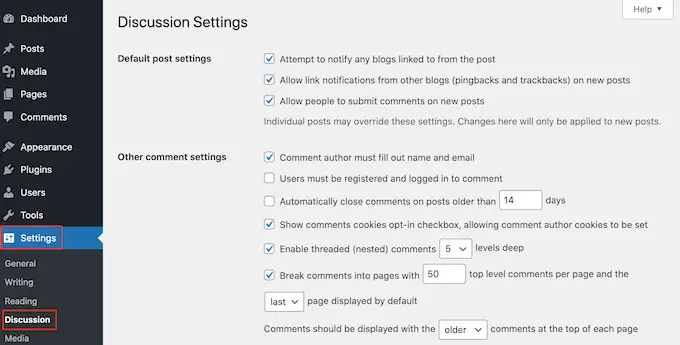
Häufig gestellte Fragen zur Beschleunigung der WordPress-Leistung
Wie erhöhe ich die Geschwindigkeit von WordPress?
Um die WordPress-Geschwindigkeit zu erhöhen, müssen Sie sich an einige Grundlagen halten. Reduzieren Sie zunächst die Zeit, die Ihr Webserver mit „Arbeiten“ verbringt, indem Sie die Anzahl der von Ihnen installierten Plugins reduzieren und die Leistung im Allgemeinen verbessern, indem Sie auf einen besseren Host upgraden und Caching einrichten. Zweitens: Verringern Sie die Datenmenge, die Ihre Website an Besucher sendet, indem Sie zusätzliche Plugins oder Skripte von Drittanbietern entfernen, Dateien komprimieren und Bilder optimieren. Reduzieren Sie drittens die Datenmenge und Reisezeit, indem Sie ein CDN verwenden. Das sind die wichtigsten Aspekte.
Warum ist eine WordPress-Site langsam?
Eine WordPress-Seite kann aus verschiedenen Gründen langsam sein. Der Hauptgrund ist eine Kombination aus einem langsamen (billigen) Hosting-Server und zu vielen installierten Plugins. Abgesehen davon sind die häufigsten Gründe ein Problem mit einem bestimmten Plugin, das mit den obigen Schritten identifiziert werden kann, oder die Website ist zu groß (viele Dateien, Bilder, Videos), die an jeden Besucher gesendet werden. Überprüfen Sie mit dem Query Monitor-Plugin, welches Plugin Ihre Website möglicherweise verlangsamt.
Wie kann ich meine WordPress-Bilder schneller laden lassen?
Die schnellste Methode, um WordPress schneller laden zu lassen, besteht darin, sie zu komprimieren, um sie kleiner zu machen. Die zweite Methode, die implementiert werden sollte, ist die Verwendung eines CDN, das dabei hilft, die Bilder schneller und effizienter an den Endbenutzer zu übertragen. Die dritte Methode besteht darin, ein auf Geschwindigkeit optimiertes Bildformat wie WebP zu verwenden.
Was verlangsamt meine Website?
Um herauszufinden, was Ihre Website verlangsamt, können Sie ein Plugin namens Query Monitor installieren, mit dem Sie problematische Plugins identifizieren können, die Leistungsprobleme verursachen. Wenn kein einzelnes Plugin ein Problem darstellt, müssen Sie möglicherweise das Seiten-Caching einrichten oder möglicherweise auf einen besseren Hosting-Service aktualisieren.
Fazit
Wenn Sie diese Maßnahmen ergreifen - von denen einige natürlich aufwändiger sind als andere -, werden Sie die Ladezeit Ihrer WordPress-Website mit Sicherheit erheblich verkürzen. Dies sind genau die gleichen Schritte, die wir ausführen, um unsere eigene Website schneller zu machen. Deshalb teilen wir sie, weil sie nachweislich für uns funktionieren - wir wissen also, dass sie für Sie funktionieren werden!
Schlussbemerkung - der schnellste Weg, um Ihre Website schneller zu machen
Wir werden von InMotion gehostet, weil uns wichtig ist, dass unsere Website wirklich sehr schnell ist, und wir empfehlen sie, weil wir wirklich der Meinung sind, dass das jeder tun sollte – es wird Ihrer Website sofort einen Schub geben. Abgesehen davon, dass sie schneller laden, sind ihre Server sicherer und ihr Support ist besser (sie haben tatsächlich Kennzahlen, um diese kühnen Behauptungen zu beweisen). Warum machen Sie es uns nicht gleich und probieren InMotion aus (wir bieten unseren Lesern bis November 47 2024 % RABATT). Sie müssen sich keine Gedanken über den Umzug Ihrer Website machen, das erledigen sie kostenlos für Sie. Wir garantieren, dass Sie nie wieder zu Ihrem alten Host zurückkehren möchten. Sie haben eine 90-tägige Geld-zurück-Garantie, Sie müssen ihnen also nicht einmal einen Cent zahlen, wenn Ihnen nicht gefällt, was Sie sehen ;)
Besuchen Sie InMotion für das schnellste Hosting (und erhalten Sie 47 % Rabatt bis November 2024)
Benötigen Sie Hilfe bei der Erledigung von Aufgaben? Probieren Sie diese erstklassigen, erschwinglichen Gigs auf Fiverr aus!
Hier tippen Experten zu finden WordPress-Geschwindigkeitsoptimierung.
Hier tippen ein erstellen vollständige WordPress-Website.
Bitte kontaktieren Sie uns, wenn Sie Probleme im Zusammenhang mit dieser Website haben oder lass a nützlich Kommentieren Sie mit Ihren Gedanken und teilen Sie dies dann Ihren Facebook-Gruppen mit, die dies nützlich finden würden, und lassen Sie uns gemeinsam die Vorteile nutzen. Vielen Dank für das Teilen und nett zu sein!
Disclosure: Diese Seite enthält möglicherweise Links zu externen Websites für Produkte, die wir lieben und von ganzem Herzen empfehlen. Wenn Sie Produkte kaufen, die wir vorschlagen, können wir eine Empfehlungsgebühr verdienen. Solche Gebühren haben keinen Einfluss auf unsere Empfehlungen und wir akzeptieren keine Zahlungen für positive Bewertungen.